Clàr-innse
Le bhith a’ sìoladh chlàran mòra cuidichidh sin d’ aire a chuimseachadh air an fhiosrachadh as motha a tha dhìth. An-diugh bu mhath leam bruidhinn riut mu na dòighean air sìoltachain a chuir ris le cumha, eadhon a’ cur beagan dhiubh an sàs anns an dàta agad aig an aon àm. Mìnichidh mi cuideachd carson a tha criathrag Google Sheets cho feumail agus cho cudromach nuair a bhios tu ag obair taobh a-staigh sgrìobhainn cho-roinnte.
- 5>
- Cleachdaidh sinn an tuilleadan gus mo chlàr reic Google Sheets (A1:F69):
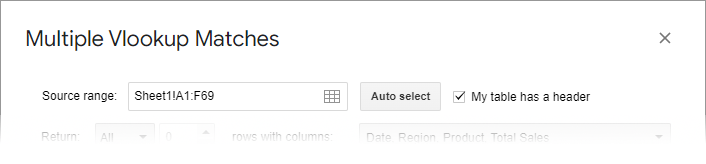 a shìoladh. 23>Is iad na colbhan anns a bheil ùidh mhòr agam Ceann-latha , Roinn , Bathar , agus Reic Iomlan , mar sin chan eil mi a’ taghadh ach iad mar an fheadhainn a thilleas:
a shìoladh. 23>Is iad na colbhan anns a bheil ùidh mhòr agam Ceann-latha , Roinn , Bathar , agus Reic Iomlan , mar sin chan eil mi a’ taghadh ach iad mar an fheadhainn a thilleas: - A-nis tha an t-àm ann na cumhaichean a chur ri chèile. Feuchaidh sinn ris a h-uile reic de sheòclaid bainne agus hazelnut fhaighinn airson Sultain 2022 :
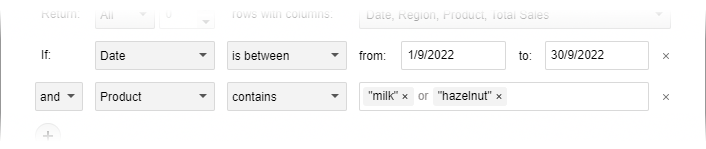
- Fhad 's a bhios tu a' snàthadh do shlatan-tomhais, bidh am foirmle atharraichidh an raon ro-shealladh aig bonn an inneil e fhèin a rèir sin. Cliog Toradh ro-shealladh gus sùil a thoirt air na maidsean a chaidh a lorg:
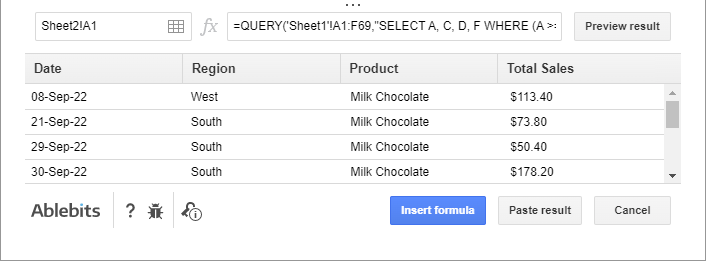
- Tagh na ceallan gu h-àrd air an taobh chlì airson an raon sìoltachaidh san àm ri teachd agus buail an dàrna cuid Cuir a-steach an toradh (gus an lorgar a thilleadhmaids mar luachan) no Cuir a-steach foirmle (gus foirmle a chur a-steach leis a’ bhuil aice):

Silte a-rèir staid ann an Google Sheets
Nì sinn tòisich le bhith a’ cur criathrag bunaiteach an sàs air duilleag Google. Mura h-eil fios agad no mura bheil cuimhne agad ciamar a nì thu sin, thoir sùil air a’ phost bhloga agam roimhe.
Nuair a tha na h-ìomhaighean co-fhreagarrach ann air cinn nan colbhan, cliog air an fhear a bhuineas don cholbh a tha thu ag iarraidh. obraich le agus tagh Filter by condition . Nochdaidh raon roghainnean a bharrachd, leis an fhacal "Chan eil" ann.
Briog air, agus chì thu liosta nan suidheachaidhean uile a tha rim faotainn airson sìoladh ann an Google Sheets. Mura h-eil gin de na cumhaichean a tha ann mar-thà a' coinneachadh ri na feumalachdan agad, tha thu saor an tè agad fhèin a chruthachadh le bhith a' taghadh Tha foirmle Custom bhon liosta: 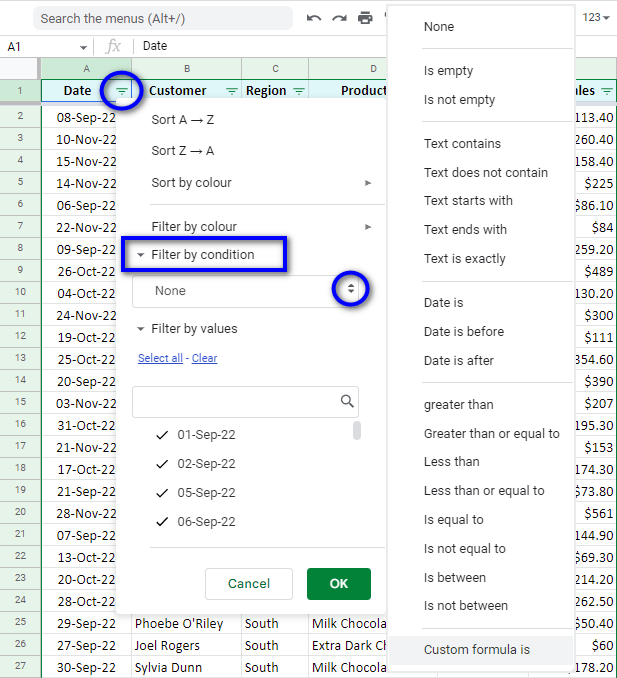
Nach seall sinn troimhe còmhla, an dèan sinn?
Chan eil e falamh
Ma tha luachan àireamhach agus/no sreangan teacsa, abairtean loidsigeach, no dàta sam bith eile a’ gabhail a-steach beàrnan ( ) no teudan falamh (“”) ann an ceallan, bidh na sreathan le ceallan mar sin a thaisbeanadh.
Gheibh thu an aon toradh leis an fhoirmle a leanas nuair a thaghas tu an roghainn Custom formula is :
=ISBLANK(B:B)=FALSE
Isfalamh
Tha an roghainn seo gu tur mu choinneamh an tè mu dheireadh. Is e dìreach ceallan anns nach eil susbaint a thèid a thaisbeanadh. Thèid cuid eile a chriathradh a-mach le Google Sheets.
'S urrainn dhut am foirmle seo a chleachdadh cuideachd:
=ISBLANK(B:B)=TRUE
Tha an teacs
Tha an roghainn seo a' sealltainn sreathan anns a bheil ceallan caractaran sònraichte – àireamhach agus/no teacsail. Chan eil e gu diofar a bheil iad aig toiseach, sa mheadhan, no aig deireadh cealla.
'S urrainn dhut caractaran cairt-fiadhaich a chleachdadh gus samhlaidhean sònraichte a lorg ann an diofar shuidheachaidhean taobh a-staigh cealla. Bithear a’ cleachdadh reultan (*) gus àireamh sam bith de charactaran a chur nan àite fhad ‘s a tha comharra ceist (?) a’ dol an àite aon samhla: 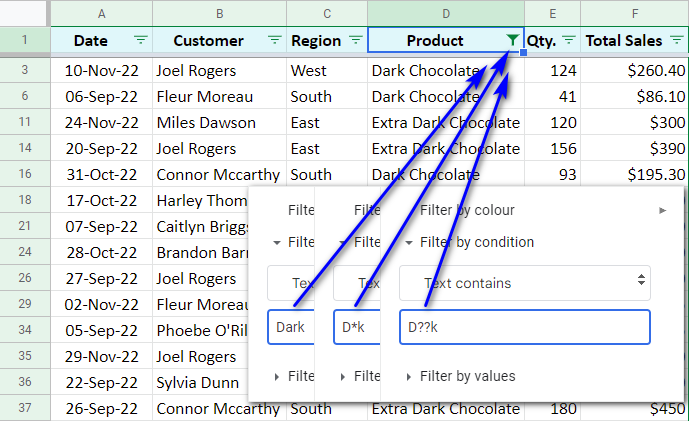
Mar a chì thu, is urrainn dhut an aon toradh a choileanadh le bhith a’ dol a-steach diofar combos char-fiadhaich.<3
Cuidichidh am foirmle a leanas cuideachd:
=REGEXMATCH(D:D,"Dark")
Chan eil an teacsa ann
Tha mi a’ creidsinn gu bheil thu a’ tuigsinn mar-thà gum faod na cumhaichean a bhith an aon rud ’s a tha san t-sreath seo. puing gu h-àrd, ach bidh an toradh a chaochladh. Thèid an luach a chuireas tu a-steach a chriathradh a-mach à sealladh Google Sheets.
A thaobh na foirmle gnàthaichte, seallaidh e mar a leanas:
=REGEXMATCH(D:D,"Dark")=FALSE
Tòisichidh teacsa le <10
Airson a’ chumha seo, cuir a-steach a’ chiad charactar(an) (aon no barrachd) de luach an ùidh.
Nota. Chan obraich caractaran cairt-fhiadhaich an seo.
Tha an teacsa a’ crìochnachadh le
Air neo, cuir a-steach na caractaran mu dheireadh de na h-inntrigidhean a dh’fheumas tu a shealltainn.
Nota. Cairt-fhiadhaichchan urrainn dhut caractaran a chleachdadh an seo cuideachd.
Tha an teacsa dìreach
An seo feumaidh tu na tha thu airson fhaicinn a chuir a-steach, ge bith an e àireamh no teacsa a th’ ann. Seoclaid Bainne , mar eisimpleir. Cha tèid inntrigidhean anns a bheil rud eile seach sin a thaisbeanadh. Mar sin, chan urrainn dhut caractaran cairt-fiadhaich a chleachdadh an seo.
Thoir an aire. Thoir an aire gu bheil a’ chùis teacsa cudromach airson a’ chumha seo.
Ma tha thu airson foirmle a chleachdadh gus a h-uile clàr a lorg anns a bheil “Seoclaid Bainne” a-mhàin, cuir a-steach na leanas:
=D:D="Milk Chocolate"
Tha an ceann-latha, tha an ceann-latha air thoiseach, tha an ceann-latha às deidh
Tha na criathragan Google Sheets seo a’ ceadachadh cinn-latha a chleachdadh mar chumhachan. Mar thoradh air an sin, chì thu na sreathan anns a bheil an dearbh cheann-latha no an ceann-latha ro/às deidh a’ chinn-latha cheart.
Tha na roghainnean bunaiteach ann an-diugh, a-màireach, an-dè, san t-seachdain a chaidh seachad, air a’ mhìos a chaidh, anns a' bhliadhna a dh' fhalbh. Faodaidh tu cuideachd ceann-latha ceart a chuir a-steach: 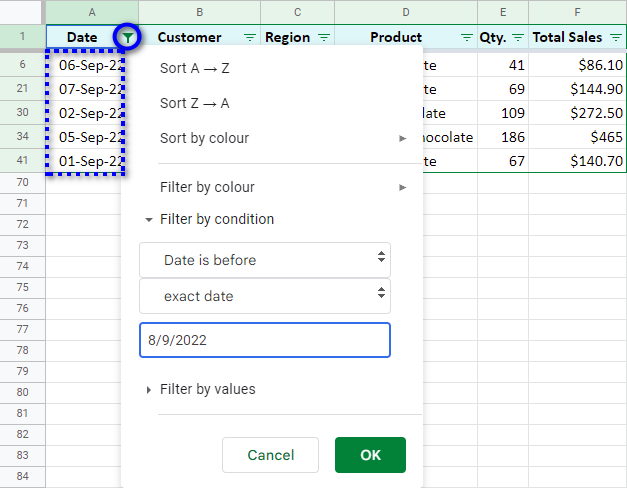
Nota. Nuair a chuireas tu a-steach ceann-latha sam bith, dèan cinnteach gun cuir thu a-steach e san fhòrmat roghainnean roinneil agad seach a chruth sa chlàr. Faodaidh tu barrachd a leughadh mu chruthan ceann-latha is uair an seo.
Sìoltachain Google Sheets airson luachan àireamhach
'S urrainn dhut dàta àireamhach a shìoladh ann an Google Sheets leis na cumhaichean a leanas: nas motha na, nas motha na no co-ionnan ri, nas lugha na, nas lugha na no co-ionnan ri, is co-ionnan ri, chan eil e co-ionnan ri, tha eadar, chan eil eadar .
Tha an dà chumha mu dheireadh ag iarraidh dà àireamh a tha a' comharrachadh puingean tòiseachaidh is crìochnachaidh an fheadhainn a tha thu ag iarraidheadar-ama.
Gliocas. Faodaidh tu iomraidhean cealla a chleachdadh mar chumhachan leis gu bheil àireamhan anns na ceallan air a bheil thu a’ toirt iomradh.
Tha mi airson na sreathan fhaicinn far a bheil àireamhan ann an colbh E nas motha na no co-ionann ris an luach ann an G1:
=$G$1
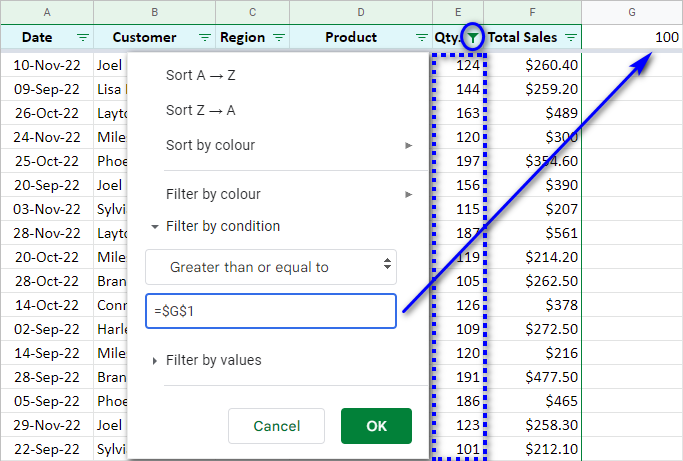
An aire. Ma dh’atharraicheas tu an àireamh air a bheil thu a’ toirt iomradh (100 anns a’ chùis agam), chan ùraich an raon a tha air a thaisbeanadh gu fèin-ghluasadach. Briog air an ìomhaigheag Filter air a’ cholbh Google Sheets agad agus an uairsin OK gus na toraidhean ùrachadh le làimh.
Gabhaidh am foirmle gnàthaichte a chleachdadh airson an roghainn seo cuideachd.
=E:E>$G$1
Foirmlean gnàthaichte ri criathradh a-rèir chumha ann an Google Sheets
Faodaidh foirmlean gnàthaichte a thilleas an aon toradh a chur an àite gach roghainn a chaidh ainmeachadh roimhe.
Ach, mar as trice bithear a’ cleachdadh foirmlean ann an sìoltachain Google Sheets ma tha an suidheachadh ro iom-fhillte airson a bhith air a chòmhdach le dòighean bunaiteach.
Mar eisimpleir, tha mi airson a h-uile bathar fhaicinn anns a bheil na faclan “Milk” agus “Dorcha " nan ainmean. Feumaidh mi am foirmle seo:
=OR(REGEXMATCH(D:D,"Dark"),REGEXMATCH(D:D,"Milk"))
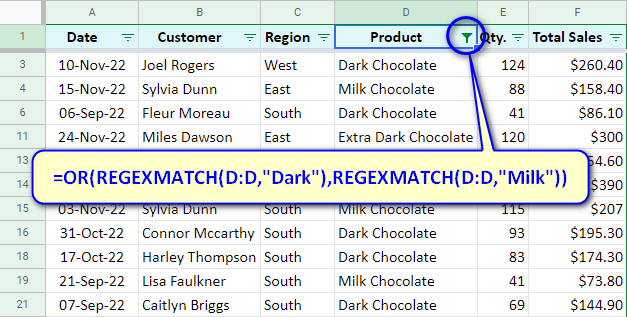
Chan e seo an dòigh as adhartaiche ge-tà. Tha gnìomh Google Sheets FILTER ann cuideachd a leigeas leinn suidheachaidhean nas iom-fhillte a chruthachadh.
Mar sin, seo an criathrag àbhaisteach Google Sheets le na roghainnean agus na foirmlean gnàthaichte aige.
Ach atharraichidh sinn an gnìomh airson mionaid.
Dè nam biodh a h-uile neach-obrach ag iarraidh dìreach an reic aige / aice fhaicinn? Dh'fheumadh iad grunn shìoltachain a chur an sàs anns na h-aon Google Sheets.
A bheil dòigh ann sin a dhèanamh aon turas,gun a bhith ag ath-chruthachadh a-rithist?
Dèiligidh Google Sheets Filter views ris an duilgheadas.
Sgilean Google Sheets - cruthaich, ainmich, sàbhail is sguab às
CuidichidhGoogle Sheets Seallaidhean sìoltachain na criathragan a shàbhaladh airson nas fhaide air adhart gus nach cruthaich thu iad a-rithist. Faodaidh luchd-cleachdaidh eadar-dhealaichte an cleachdadh gun a bhith a' cur bacadh air a chèile.
Bho chruthaich mi criathrag àbhaisteach Google Sheets mu thràth a tha mi airson a shàbhaladh nas fhaide air adhart, cliogaidh mi Data > Criathraich seallaidhean > Sàbhail mar shealladh criathra . 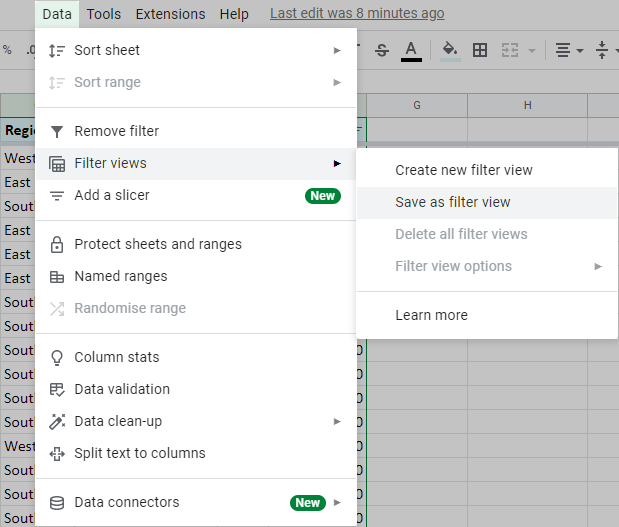
Nochdaidh bàr dubh a bharrachd leis an ìomhaigheag Roghainnean air an taobh dheas. Lorgaidh tu an sin na roghainnean airson ath-ainmich do chriathrag ann an Google Sheets, ùraich an raon, dùblachadh e, no sguab às gu tur e . Gus & a shàbhaladh dùin sealladh sìoltachain Google Sheets sam bith, cliog air an ìomhaigheag Dùin aig oisean gu h-àrd air an làimh dheis den bhàr. 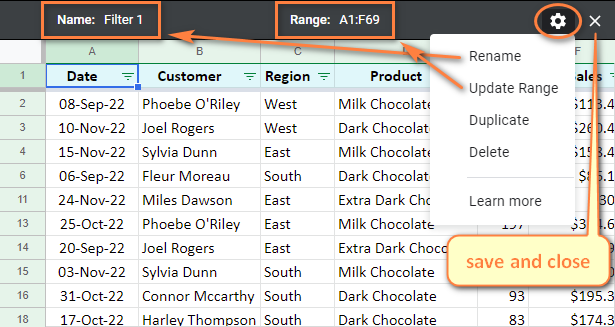
'S urrainn dhut criathragan a chaidh a shàbhaladh a ruigsinn is a chur an sàs ann an Google Sheets uair sam bith. Chan eil agam ach dhà dhiubh: 
'S e aon de na prìomh bhuannachdan a tha aig Google Sheets gum faod grunn dhaoine obrachadh le bùird aig an aon àm. A-nis, smaoinich air dè dh’ fhaodadh tachairt ma tha diofar dhaoine airson diofar phìosan dàta fhaicinn.
Cho luath ‘s a chuireas aon neach-cleachdaidh criathrag an sàs anns na Google Sheets aige, chì luchd-cleachdaidh eile na h-atharrachaidhean sa bhad, a’ ciallachadh an dàta a tha iad bidh pàirt dheth am falach.
Gus an duilgheadas fhuasgladh, chaidh an roghainn Filter Views a chruthachadh.Bidh e ag obair air taobh gach neach-cleachdaidh, agus mar sin b' urrainn dhaibh criathragan Google Sheets a chur an sàs dìreach dhaibh fhèin gun a bhith a' cur bacadh air obair dhaoine eile.
Gus sealladh sìoltachaidh Google Sheets a chruthachadh, briog air Dàta > Criathraich seallaidhean > Cruthaich sealladh criathra ùr . An uairsin suidhich na cumhaichean airson an dàta agad agus ainmich an sealladh le bhith a’ briogadh air an raon "Name" (no cleachd an ìomhaigheag Roghainnean gus a h-ath-ainmeachadh). 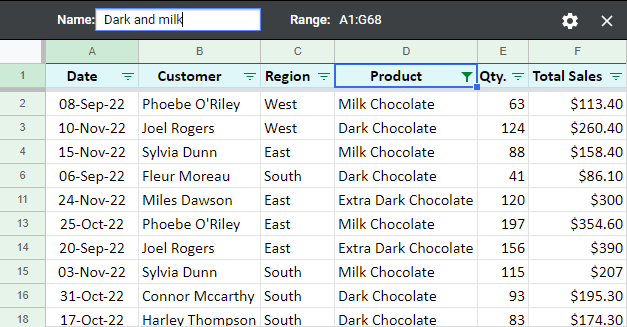
Thèid na h-atharraichean gu lèir a shàbhaladh gu fèin-obrachail nuair a dhùinear Seallaidhean Filter. Mur eil feum orra tuilleadh, thoir air falbh iad le bhith a' briogadh Roghainnean > Sguab às air a' bhàr dhubh.
Gliocas. Ma thug sealbhadair na cliath-dhuilleag cead dhut am faidhle a dheasachadh, bidh e comasach don h-uile neach-cleachdaidh eile na sìoltachain a chruthaich thu ann an Google Sheets fhaicinn agus a chleachdadh.
An aire. Mas urrainn dhut a dhèanamh ach coimhead air cliath-dhuilleag Google, bidh e comasach dhut Seallaidhean Criathrag a chruthachadh agus a chuir an sàs dhut fhèin, ach cha tèid dad a shàbhaladh nuair a dhùin thu am faidhle. Airson sin, feumaidh tu ceadan airson an spreadsheet a dheasachadh.
Dòigh fhurasta air criathrag adhartach a chruthachadh ann an Google Sheets (às aonais foirmlean)
Is e sìoltachan ann an Google Sheets aon de na feartan as fhasa. Gu mì-fhortanach, is gann gu bheil an àireamh de shuidheachaidhean a dh'fhaodas tu a chur an sàs ann an aon cholbh aig aon àm airson a' mhòr-chuid de na gnìomhan a chòmhdach.
Dh'fhaodadh foirmlean gnàthaichte slighe a-mach a sholarachadh, ach faodaidh iad a bhith doirbh a thogail ceart, gu h-àraidh airson cinn-latha agus uair no le loidsig OR/AND.
Gu fortanach, tha fuasgladh nas fheàrr ann – tuilleadan sònraichte airson GoogleDuilleagan ris an canar Multiple VLOOKUP Matches. Bidh e a’ sìoladh grunn shreathan is cholbhan, gach fear le mòran shlatan-tomhais air an cur an sàs. Tha an leudachadh furasta a chleachdadh, agus mar sin cha leig thu leas a bhith teagmhach mu na gnìomhan agad fhèin. Ach eadhon ged a nì thu sin, chan atharraich an inneal an dàta tùsail agad idir - nì e leth-bhreac agus pasg air an raon sìoltachaidh ge bith càite an co-dhùin thu. Mar bhuannachd tlachdmhor, bheir an tuilleadan thu bho bhith ag ionnsachadh a tha eagallach Google Sheets VLOOKUP gnìomh ;)
Tip. Faodaidh tu leum gu bonn na duilleige gus bhidio fhaicinn mun inneal sa bhad.
Cho luath ‘s a stàlaicheas tu an tuilleadan, lorgaidh tu e fon taba Extensions ann an Google Sheets. Is e a’ chiad cheum a chì thu an aon fhear a th’ ann: 

Ma tha thu airson eòlas fhaighinn air Ioma VLOOKUP Matches nas fheàrr, I brosnachadh dhut a stàladh o Google Workspace Marketplace no ionnsaich tuilleadh mu dheidhinn air an duilleag-dhachaigh aige.
Bhideo: Bidh Google Sheets adhartach a’ sìoladh an dòigh fhurasta
Multiple VLOOKUp Matches as fheàrr agus as fhasa dòigh ann airson an dàta agad a shìoladh ann an Google Sheets. Coimhead air a’ bhidio demo seo gus ionnsachadh mu na buannachdan uile a tha an lùib a bhith a’ sealbhachadh an inneil:
Ma tha ceist sam bith agad no ma tha thu airson beagan bheachdan a roinn mu shìoltachain ann an Google Sheets, na bi leisg beachd fhàgail gu h-ìosal.
3, 2012, 2010
